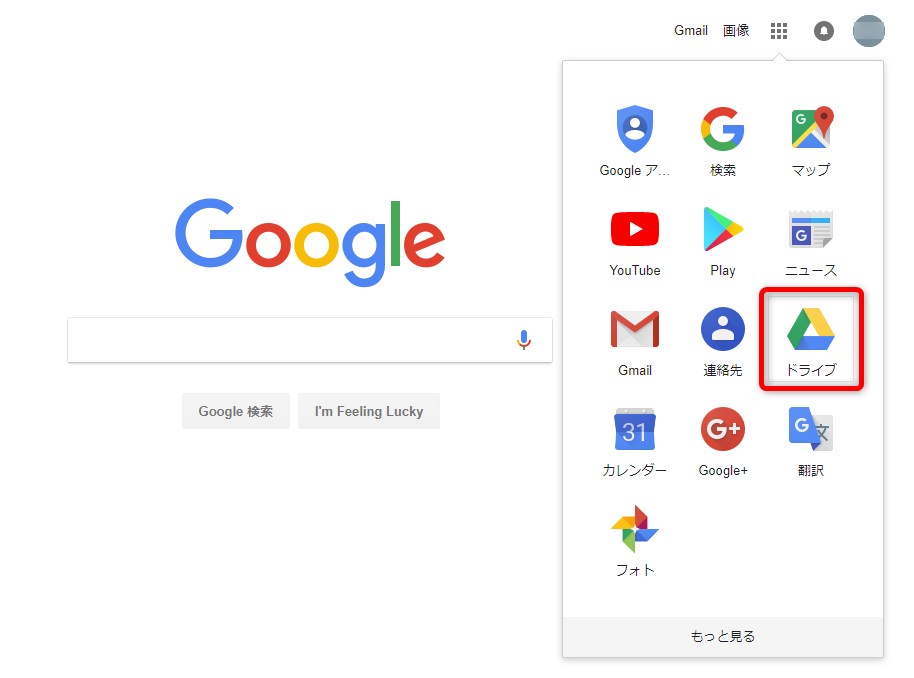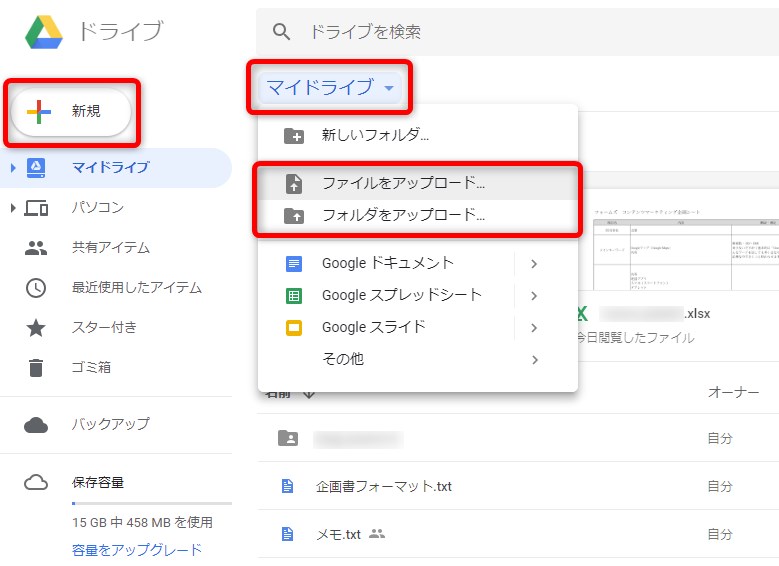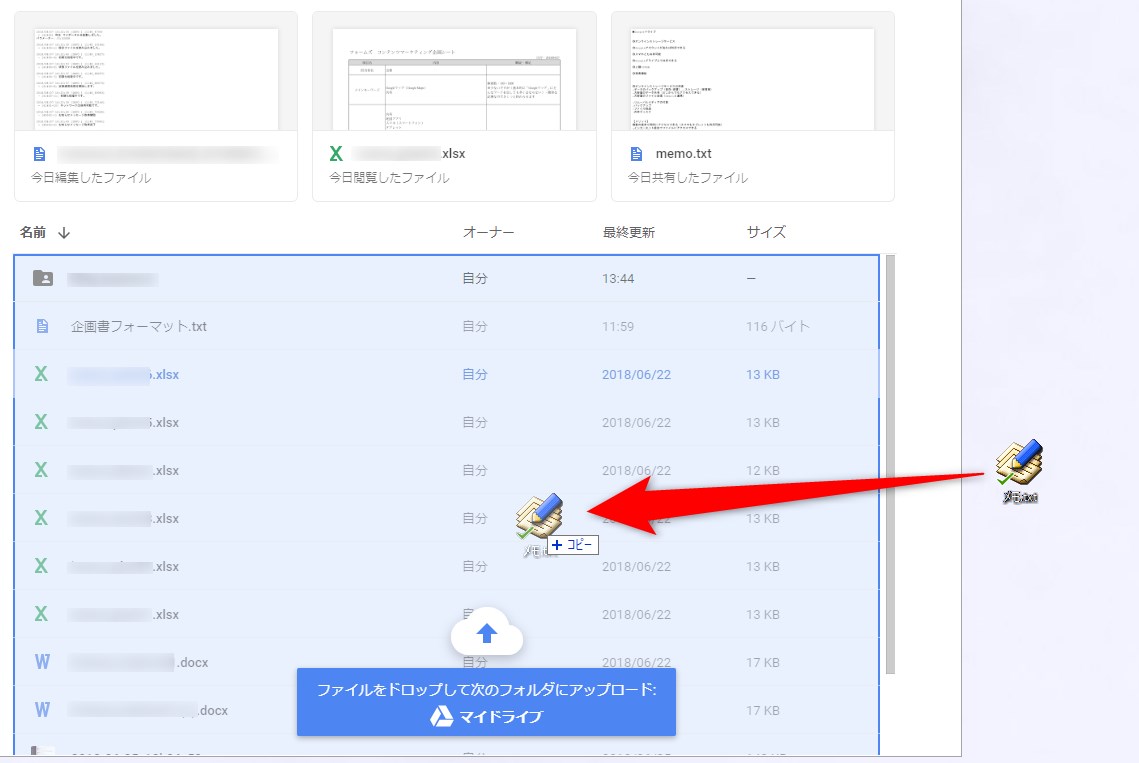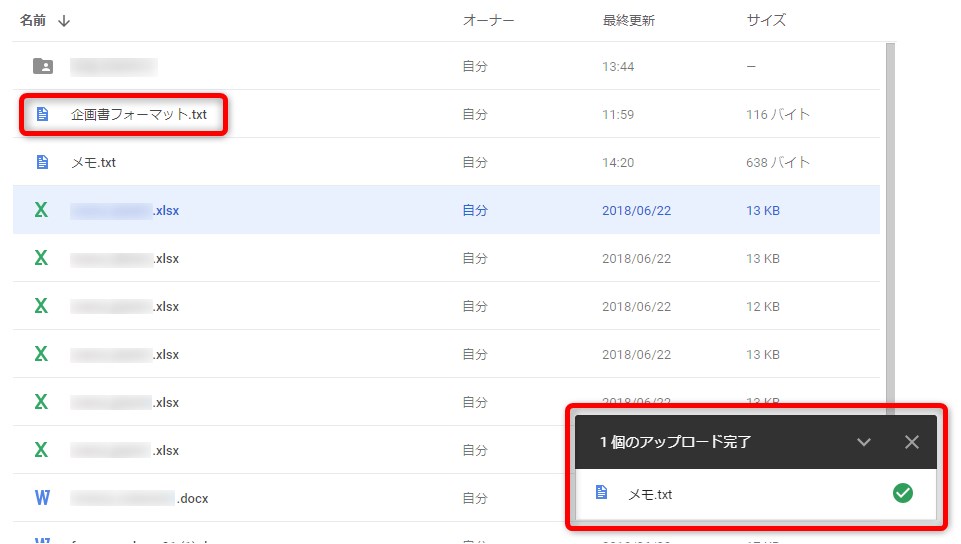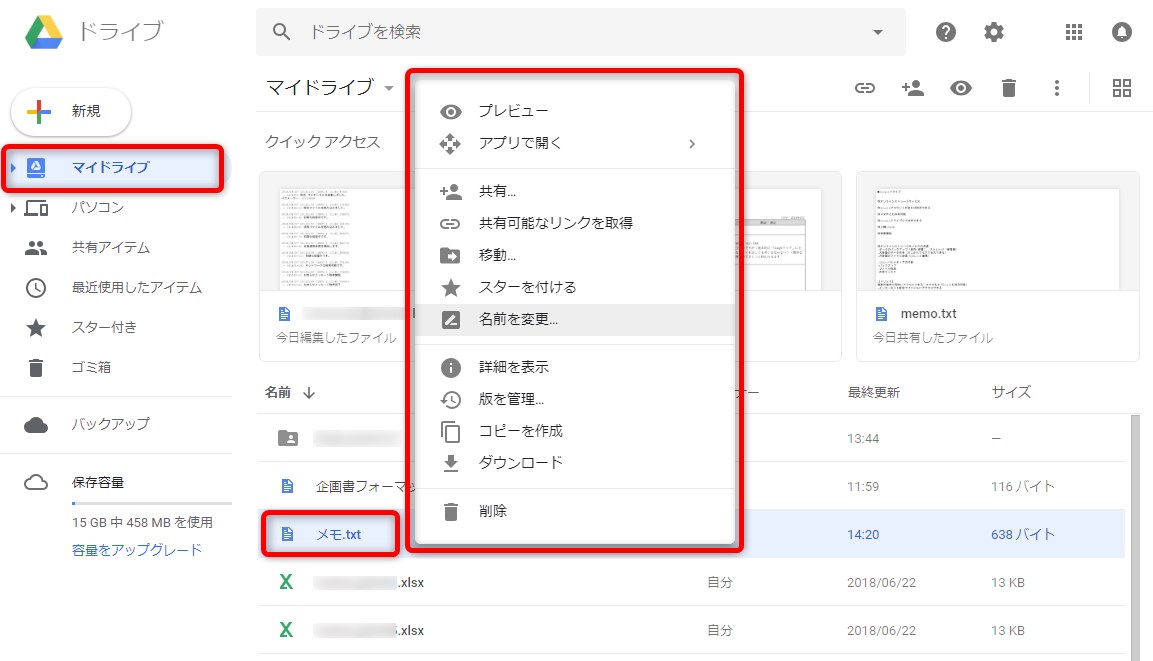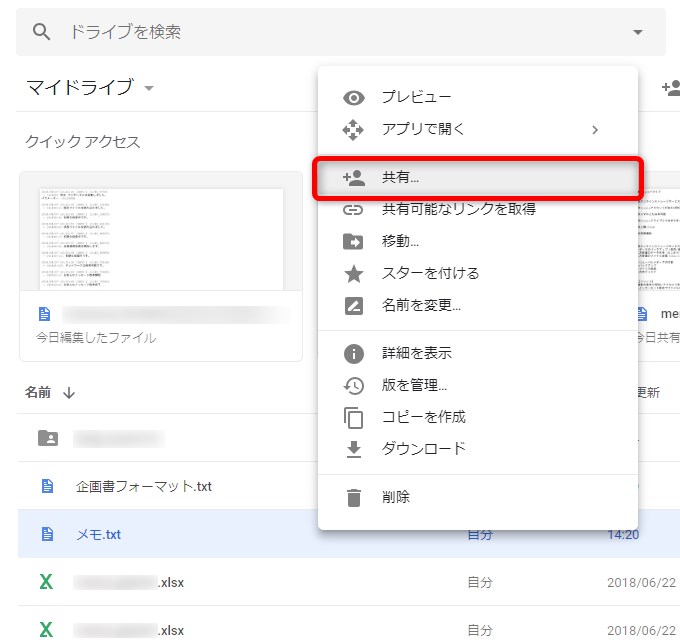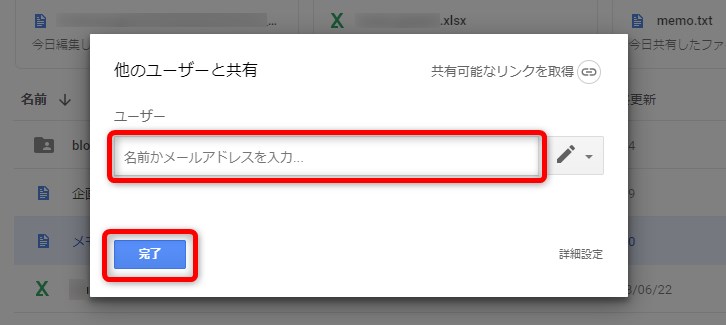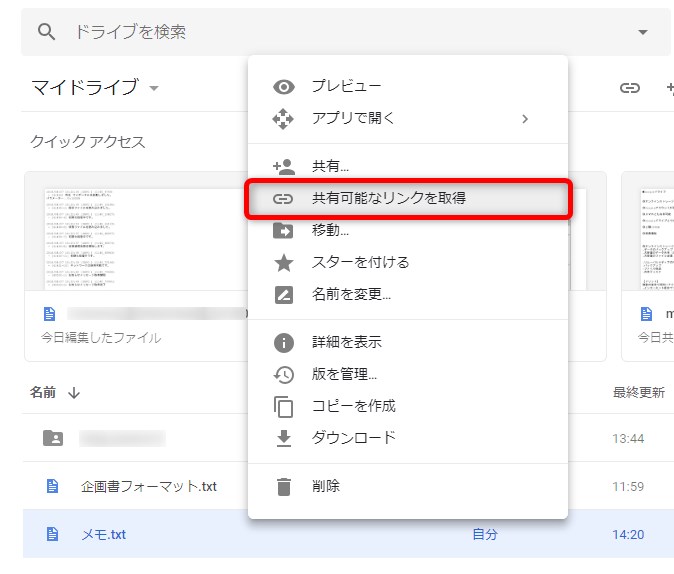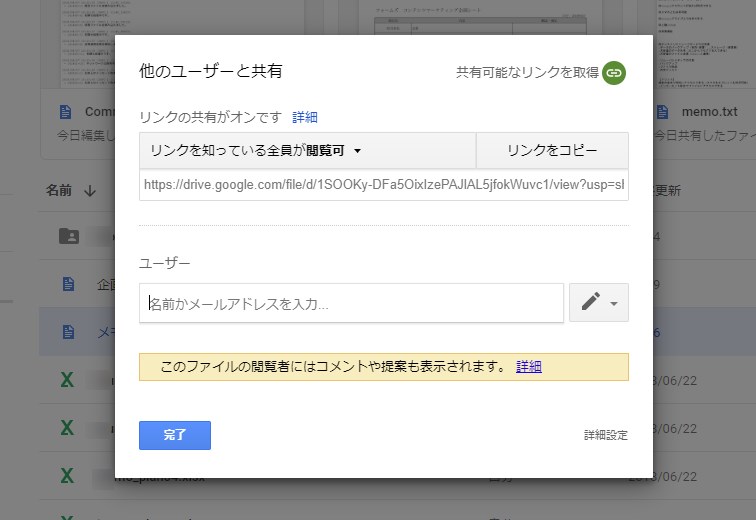オンラインのファイル保管庫「Googleドライブ」を賢く利用しよう

Googleドライブは、Google社が提供する「オンラインストレージ」サービスです。Googleアカウントを持っているユーザーなら、誰でも無料で利用できます。
オンラインストレージとは、その名のとおり、データをアップロードしてサーバー上に保存できる、オンラインの保管庫(ストレージ)のこと。このサービスを利用を利用すれば、データの保管/バックアップのほか、大容量の保管庫を介した大きなファイルのやり取りなどが可能になります。
本稿では、オンラインストレージの代表的なサービスであるGoogleドライブの用途や、設定/使用方法を解説していきます。
この記事の目次
Googleドライブのおもな用途
Googleドライブを含むオンラインストレージの使い道は、おもに以下の4点です。
データのバックアップ
外付けハードディスクなどの記録媒体と同様、データのコピーを保存できるオンラインストレージは、バックアップ先として利用できます。大事なデータをアップロードすることに不安を覚える人もまだまだ多いと思いますが、有料サーバは管理やメンテナンスがしっかりしており、信頼度は十分高いです。
リムーバルメディアの代用として
たとえば、自宅で作成したデータをオンラインストレージにアップロードし、会社でそれをダウンロードして作業の続きをする、といった使い方ができます。USBメモリなどの記録媒体を介してデータを移す手間が省けるメリットがあります。
ファイル転送に利用
オンラインストレージにアップロードしたデータへのリンクを相手に通知(メールやSNSの文面などに記載する)し、リンク先から相手がデータをダウンロードすることで、メールの容量制限を超える大きなサイズのデータをやり取りできます。Googleドライブを使ってGmailで大容量のデータを送る方法はこちらの記事を参照のこと。
共有ディスクとして
多くのオンラインストレージサービスでは、ストレージに置かれたデータに複数台の端末からアクセスしたり、編集したりできるよう設定が可能です。つまり、グループで作業するための共有ディスクとして用いることもできるのです。
Googleドライブの使い方
それでは、オンラインストレージの最大手であるGoogleドライブの使い方を見ていきましょう。
ストレージにファイルをアップロードする
まずはGoogleにログインし、Googleドライブにアクセスします。
「新規」をクリック、または「マイドライブ」のメニューから「ファイルをアップロード」か「フォルダをアップロード」を選び、アップロードするファイル/フォルダを選択します。これでデータがアップロードされます。
Googleドライブのファイルリストが表示されているスペースに、ドラッグ&ドロップでファイル/フォルダを運ぶ。これでもアップデート可能です。こちらのほうが簡単ですね。
なお、無料で使用している場合、Googleドライブにアップデートできるデータ容量の上限は15GBです。
ストレージにあるファイルを見る
ストレージにアップロードしたファイル/フォルダは、「マイドライブ」のリストに並びます。ファイルを選んで右クリックするとメニューが表示され、プレビュー、アプリで開く、ダウンロード、削除などができます。
ストレージのデータを共有する
アップロードされたファイル/フォルダにカーソルを合わせ、右クリックのメニューで「共有…」を選びます。
「他のユーザーと共有」で、データを共有したいユーザー名かメールアドレスを入力し、「完了」をクリックすると、そのファイル/フォルダにアクセスするためのアドレスが相手に送信されます。なお、送信前に鉛筆アイコンをクリックすれば、共有相手の権限(編集可能にする/閲覧のみ/コメントを付けられるようにする)を設定できます。
また、右クリックのメニューで「共有可能なリンクの取得」を選ぶと、選択したデータにアクセスするためのリンクをクリップボードにコピーします。それをメールなどで送信することでも共有可能です。
「リンクの取得」を行ったファイル/フォルダは、リンクの共有がオンの状態になります。その場合、「共有…」を選んだときに表示される「他のユーザーと共有」ウインドウが下のように変わり、共有相手(リンクを知らせる相手)の権限が設定できます(共有をオフにもできる)。
ちなみに、Googleの「バックアップと同期」を使えば、指定したフォルダを自動でGoogleドライブにアップロード(と同期)することもできます。詳細はこちらの記事で解説しています。